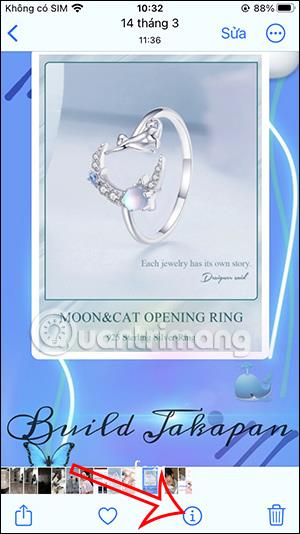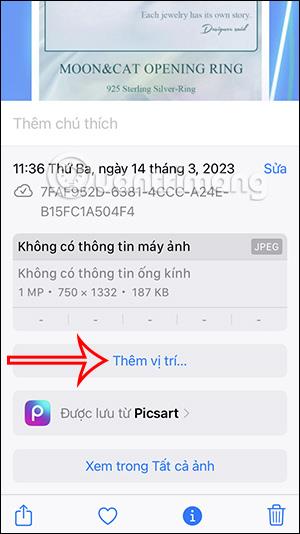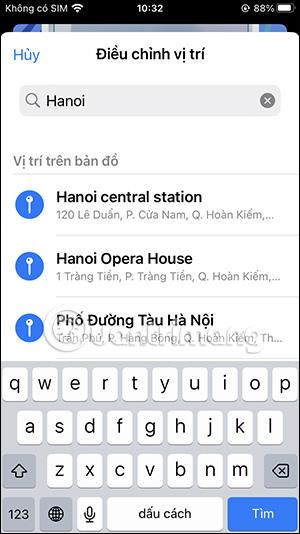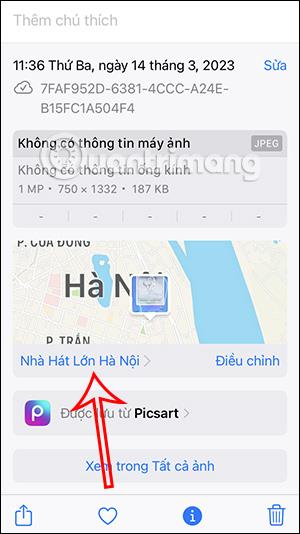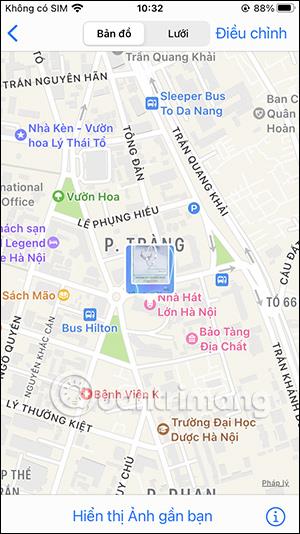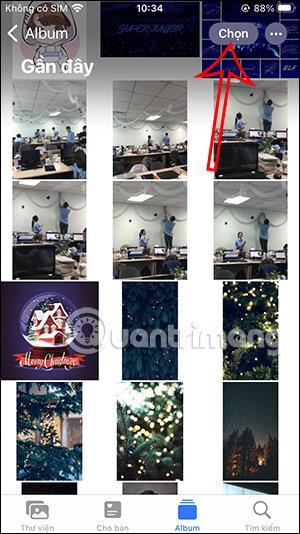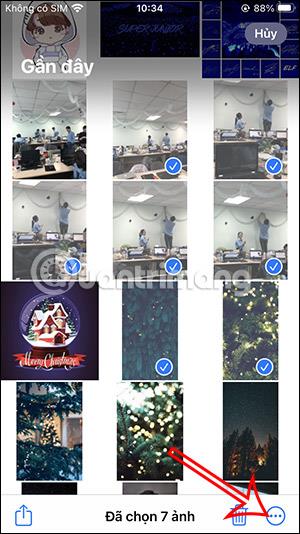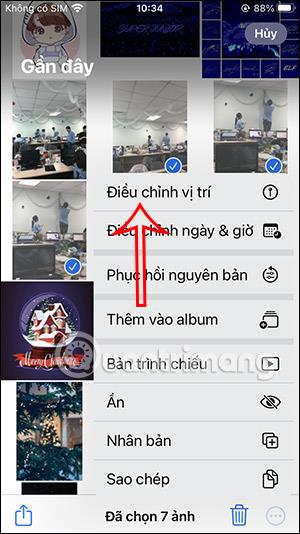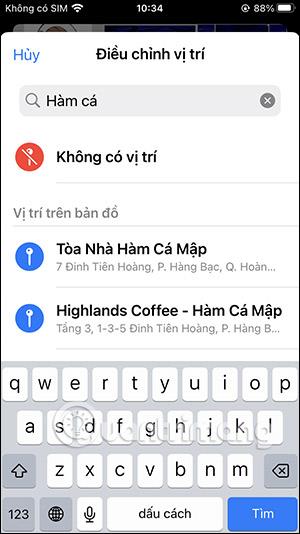Додавання місць до фотографій на iPhone допомагає швидше знаходити зображення у вашій колекції за допомогою розташування. Якщо ви не ввімкнули геодані на iPhone, щоб автоматично вставляти геодані у фотографії на iPhone, ви можете вставити це вручну дуже простим способом. iPhone підтримує користувачам додавати розташування для зображень або кілька зображень одночасно для збереження операцій. Наведена нижче стаття допоможе вам додати місце розташування до фотографій на iPhone.
Інструкції щодо додавання місцезнаходження до фотографій iPhone
Крок 1:
На зображенні, для якого потрібно додати місцезнаходження, користувачі клацають значок i нижче, щоб побачити інтерфейс інформації про зображення.
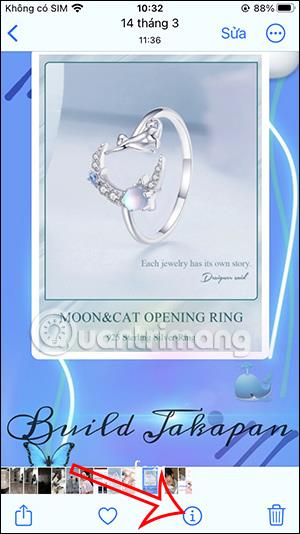
крок 2:
Тепер відкрийте основний інформаційний інтерфейс цього зображення, клацніть Додати розташування , щоб додати місце для цього зображення. Одразу після цього користувач вводить місце, яке потрібно додати для зображення . Розташування відображається у списку нижче, щоб ми могли натиснути, щоб додати його до фотографії.
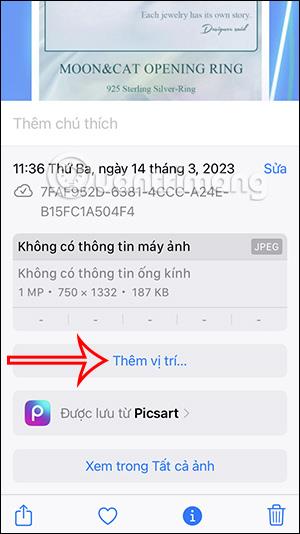
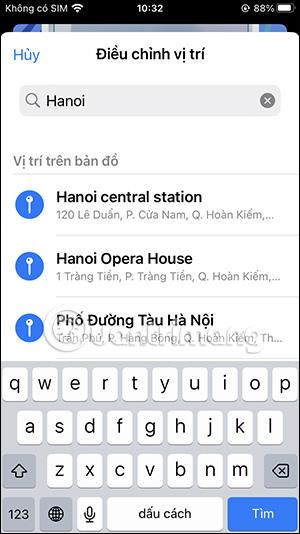
крок 3:
Результати розташування було вставлено в зображення з картою, як показано нижче. За потреби користувачі можуть клацнути на карті, щоб чіткіше побачити розташування . Або натисніть «Налаштувати», щоб змінити положення, попередньо вставлене на фотографію.
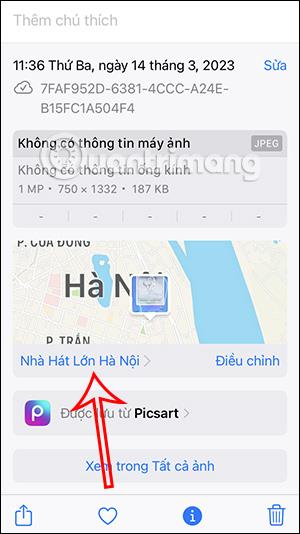
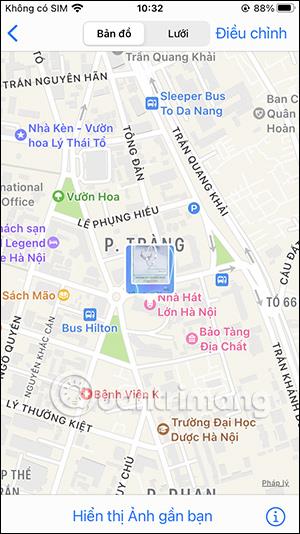
Інструкції щодо вставки місць для кількох фотографій iPhone
Крок 1:
В інтерфейсі альбому на iPhone натисніть кнопку «Вибрати» у верхньому правому куті екрана. Потім ми натискаємо зображення, до яких ви хочете додати місцезнаходження.
Вибравши зображення, натисніть значок із трьома крапками в нижньому правому куті екрана.
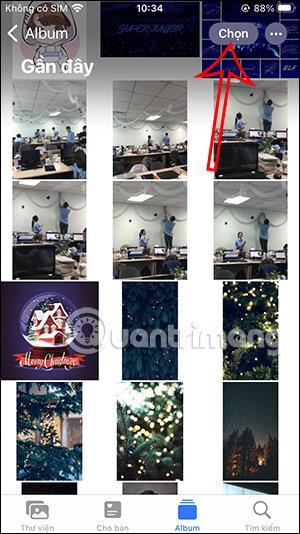
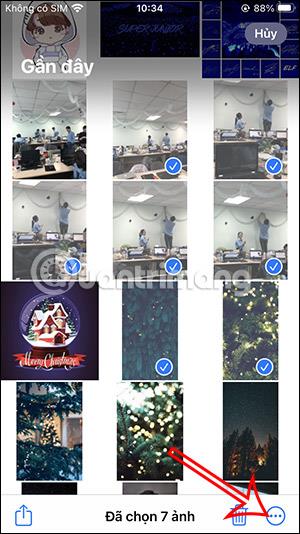
крок 2:
Під час відображення інтерфейсу налаштування зображення користувач натискає «Налаштувати положення» , щоб додати положення до вибраних зображень. Потім також відображається інтерфейс для пошуку місця, куди потрібно вставити фотографію.
Ми вводимо місце, яке ми хочемо шукати, у рядок пошуку, а потім клацаємо на місці результату нижче, щоб завершити.
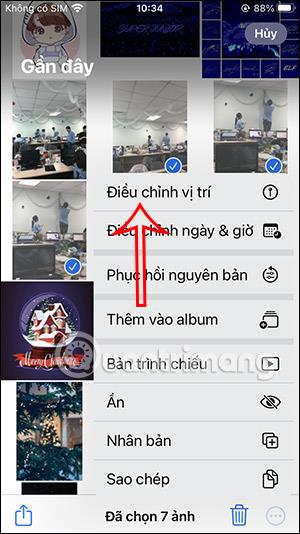
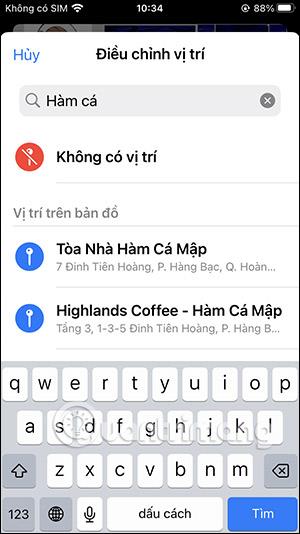
Таким чином, розташування було вставлено для всіх зображень, які вибрав користувач.
Відеоінструкція по вставці місцезнаходження у фотографії на iPhone